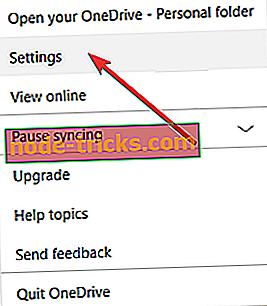A OneDrive szinkronizálási beállítások módosítása a Windows 10 rendszerben, 8.1
Néhány évvel ezelőtt a Microsoft kénytelen volt átnevezni a SkyDrive felhő tárolási szolgáltatását a OneDrive-be. A márkaépítés változásán kívül néhány új opció is választható, és ma a beállítások szinkronizálásáról fogunk beszélni.

Mivel a OneDrive az alapértelmezett felhőtároló, a Microsoft úgy döntött, hogy mélyen beágyazza a Windows 10, különösen a Windows 8.1 rendszerbe. A Windows 10-ben, a Windows 8.1-ben érzem, hogy nem volt olyan sok lehetőség a szinkronizáláshoz a felhőtárolóval, de tévedhetnék. A „OneDrive” nevet bölcsen választották ki, mivel ugyanazzal a névvel rendelkezik, mint a OneNote, és stílusosan illeszkedik a Microsoft új „One Windows” elképzeléséhez. De nézzük meg, hogyan változtathatja meg az One Drive szinkronizálási beállításait, és megmagyarázhatja, hogy mit jelent.
- OLVASSA EL: A dokumentumok letöltése, a OneDrive képek
Hogyan módosíthatom a OneDrive szinkronizálási beállításokat?
- Nyissa meg a Keresés varázsa sávot, menjen a jobb felső sarokba, vagy nyomja meg a Windows logó + W billentyűt
- Írja be a számítógép beállításait
- Ezután válassza a OneDrive lehetőséget
- Innen válassza a Szinkronizálási beállítások lehetőséget
Most már számos olyan funkcióhoz férhet hozzá, amelyeket úgy dönthet, hogy kikapcsolja, vagy hagyja őket, mivel ezek alapértelmezés szerint vannak. Tehát, innen szinkronizálhat a OneDrive-fiókjával egy csomó dolgot, és itt vannak felsorolva:

- PC-beállítások - szinkronizálhatja a Windows 8.1 asztali vagy tablet-beállításait az összes eszközön.
- Start képernyő - a csempe és az elrendezés
- Megjelenés - Színek, háttér, zárak és képek
- Asztali személyre szabás - témák, tálca, nagy kontraszt
- Alkalmazások - a telepített alkalmazások listája, valamint a beállítások és az alkalmazásokon belüli vásárlás
- Webböngésző - kedvencek, megnyitott lapok, kezdőlapok, előzmények és oldalbeállítások
- Jelszavak - az alkalmazások, webhelyek, hálózatok és a HomeGroup bejelentkezési információi
- Nyelvi beállítások - billentyűzetbevitel, kijelző nyelv, személyes szótár
- Könnyű hozzáférés - narrátor, nagyító
- Egyéb Windows beállítások - File Explorer, egér, nyomtatók
A OneDrive szinkronizálási beállításainak módosítása a Windows 10 rendszerben
Lássuk, hogyan változtathatjuk meg a OneDrive beállításait a Windows 10 rendszerben.
- Válassza a OneDrive ikont a tálcán
- Válassza az Egyebek> Beállítások menüpontot
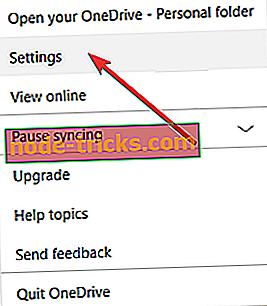
- Kattintson a Fiók fülre> Válasszon mappákat.
- A „OneDrive-fájlok szinkronizálása ehhez a PC-hez” párbeszédpanel most már elérhető a képernyőn
- Törölje a jelölőnégyzetet azokról a mappákról, amelyeket nem kíván szinkronizálni a számítógéppel> nyomja meg az OK gombot. Ha abszolút összes mappát szinkronizálni szeretne, jelölje be az "Összes fájl rendelkezésre állása" opciót.

Mindezeken túlmenően választhatja azt is, hogy biztonsági másolatot készíthet a OneDrive-fiókjához is.
A felhő tárolásáról beszélve megtekintheti a 2018-ban használt legjobb felhő tárolási megoldásokról szóló útmutatót is. Vannak olyan decentralizált felhő tárolási megoldások is, amelyek a lehető legmagasabbak és biztonságosabbak maradnak.
Remélem, hogy ez nagy segítséget jelentett Önnek, ezért maradjon előfizetve további hasznos tippekre a Windows 10, Windows 8.1 rendszeren.
A szerkesztő megjegyzése: Ezt a bejegyzést eredetileg 2014 áprilisában tették közzé, és azóta frissült a frissesség és a pontosság .